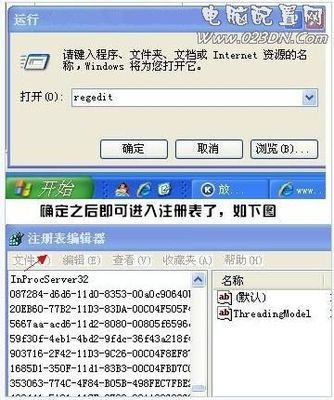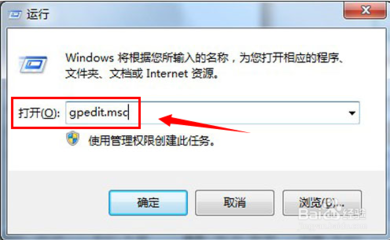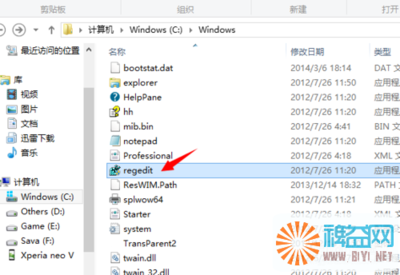㈠,Regedit.exe 和 Regedt32.exe 的区别
1,Windows NT 3.x
Regedit.exeRegedit.exe 是 16 位 Windows 操作系统的注册编辑器。它用于修改Windows 的注册数据库。此数据库位于 Windows 目录下,名称是 Reg.dat。数据库中包含有关 16位应用程序的信息,文件管理器用它来打开和打印文件。支持对象链接和嵌入 (OLE) 的应用程序也使用此数据库。Windows onWindows (WOW) 和 16 位 Windows 应用程序使用并维护 Reg.dat。WOW 层位于虚拟 DOS 机器(VDM) 层之上。Regedit.exe 是 16 位应用程序,Windows NT 中包含它是为了与早先的 16 位应用程序兼容。Regedit提供了在 Windows NT 下查看 Reg.dat 的方法。您可以在 Windows NT 初始安装完成后的首次登录时将Reg.dat 数据库文件迁移到 Windows NT 注册表。 Regedt32.exeRegedt32.exe 是 Windows NT 的配置编辑器。它用于修改Windows NT 配置数据库或 Windows NT 注册表。此编辑器允许您查看或修改 Windows NT注册表。它提供了表示注册表各个部分(称为配置单元)的窗口视图。每个窗口显示两部分。左侧是表示注册表项的文件夹。右侧是与所选注册表项关联的值。Regedt32是一个功能强大的工具。使用它修改注册表值时必须格外小心。注册表中的值丢失或不正确可能导致已安装的 Windows NT系统无法使用。 |
2,Windows NT 4.0 和 Windows 2000
Regedit.exeWindows NT 4.0 和 Windows 2000 中包含Regedit.exe 主要是为了使用它的搜索功能。您可以使用 Regedit.exe 更改 Windows NT 4.0 和Windows 2000 注册表,但并非 Windows NT 4.0 和 Windows 2000中的所有功能或数据类型都能用它来查看或编辑。Windows NT 4.0 和 Windows 2000 中包含的 Regedit.exe 版本存在以下局限:
Regedt32.exeRegedt32.exe 是 Windows NT 4.0 和 Windows2000 的配置编辑器,用于修改 Windows NT 配置数据库或 Windows NT 注册表。此编辑器允许您查看或修改Windows NT注册表。它提供了表示注册表各个部分(称为配置单元)的窗口视图。每个窗口显示两部分。左侧是表示注册表项的文件夹。右侧是与所选注册表项关联的值。Regedt32是一个功能强大的工具,使用它修改注册表值时必须格外小心。注册表中的值丢失或不正确可能导致已经安装的 Windows系统无法使用。注意:与 Regedit.exe 不同,Regedt32.exe 不支持注册项文件 (.reg)的导入和导出。 |
3,Windows XP 和 Windows Server 2003
Regedit.exeRegedit.exe 是 Windows XP 和 Windows Server2003 的配置编辑器,用于修改 Windows NT 配置数据库或 Windows NT 注册表。您可以使用此编辑器查看或修改Windows NT 注册表。它支持以下功能:在注册表项上设置安全性;查看和编辑 REG_EXPAND_SZ 与REG_MULTI_SZ;保存和还原配置单元文件。左侧是表示注册表项的文件夹。右侧是与所选注册表项关联的值。Regedit是一个功能强大的工具。使用它修改注册表值时必须格外小心。注册表中的值丢失或不正确可能导致已经安装的 Windows系统无法使用。Regedt32.exe在 Windows XP 和 Windows Server 2003中,Regedt32.exe 只是一个用来运行 Regedit.exe 的小程序。 |
㈡,关于高级用户的Windows注册表信息
请参阅:http://support.microsoft.com/kb/256986/?FR=1
㈢,使用 Windows XP 注册表编辑器功能
1,概要
本文逐步介绍如何使用 Windows XP 和 Windows Server 2003中包含的注册表编辑器中的功能,而在以前的 Windows 版本中不包含这些功能。在 Windows XP及更高版本中,Regedit.exe 是操作系统中包含的唯一的注册表编辑器工具。Regedt32.exe 不再是 Windows XP或 Windows Server 2003 的一部分。较低版本的 Regedit.exe 中缺少 Regedt32.exe的一个主要功能,即为注册表项及其子项设置权限和其他安全设置。Windows XP 和 Windows Server 2003 中包含的Regedit.exe 版本中已提供该功能。注意:如果您尝试在 Windows XP 或 Windows Server 2003的“运行”对话框中启动 Regedt32.exe 工具,Regedit.exe 将会启动,并且Windows 不会生成错误信息。
Windows XP 和 Windows Server 2003 中包含的 Regedit.exe版本包括“权限”和“收藏夹”功能。Microsoft Windows 2000 版的 Regedit中首次引入了“收藏夹”功能。
您可以使用“收藏夹”功能将常用的注册表子项放到一个列表中,您可以从“收藏夹”菜单上访问该列表。为此,请单击一个子项,然后单击“收藏夹”菜单上的“添加到收藏夹”,键入“收藏夹”列表的名称或接受默认名称。默认名称是该子项的名称。然后您就可以从“收藏夹”菜单上使用该列表,并且可以单击该列表以返回到该子项。要删除列表,请在“收藏夹”菜单上单击该列表,单击“删除收藏夹”,然后单击“确定”以确认删除。Regedit.exe中提供的安全功能包括:分配权限、审核对注册表的访问以及分配注册表项的所有权。说明:收藏夹的位置是HKCUSoftwareMicrosoftWindowsCurrentVersionAppletsRegeditFavorites
2,向注册表项分配权限
| 1. | 单击要分配权限的项。 | ||||
| 2. | 在“编辑”菜单 上,单击“权限”。 | ||||
| 3. | 单击要使用的组或用户名称。 | ||||
| 4. | 为该项分配下列访问级别之一:
| ||||
| 5. | 要在该项中授予特别权限,请单击“高级”,然后双击要分配特别权限的用户或组。在“权限”下,选中每一个您要允许或拒绝的权限所对应的“允许”或“拒绝”复选框。 |
3,向现有权限列表中添加用户或组
| 1. | 单击要更改其“权限”列表的项。 |
| 2. | 在“编辑”菜单上,单击“权限”,然后单击“添加”。 |
| 3. | 在“选择用户、计算机或组”对话框的“位置”框中,单击您要从中选择的用户和组的计算机或域。 |
| 4. | 单击用户或组的名称,单击“添加”,然后单击“确定”。 |
| 5. | 在“权限”对话框内,按照本文前面介绍的准则为所选的用户或组分配一种访问类型。 |
| • | 如果您要将分配给父项的可继承权限应用于子项,请选中“从父项继承那些可以应用到子对象的权限项目,包括那些在此明确定义的项目。”复选框。 |
| • | 如果您要重置子对象的权限项目以使它们与当前父对象一致,请选中“用在此显示的可以应用到子对象的项目替代所有子对象的权限项目”复选框。 |
4,更改注册表项的所有权:
| 1. | 单击要更改其所有权的项。 |
| 2. | 在“编辑”菜单上,单击“权限”。 |
| 3. | 单击“高级”,然后单击“所有者”选项卡。 |
| 4. | 在“将所有者更改为”下,单击新的所有者,然后单击“确定”。 |
㈣,Reg命令使用详解
请参阅:http://blog.sina.com.cn/s/blog_51a4af870100a4wo.html
㈤,regedit.exe的命令行使用:
Regedit.exe 虽是 GUI(Windows 图形界面下)下使用的程序,但其实是有未公开的参数的,可以在CMD 或 DOS 下使用。当然,在Windows XP 等操作系统下,我们用到的更多的是 /S 参数。
1,Reregit filename1
| 有关命令行参数的含义为: filename1 指定引入注册表数据库的文件名。 |
直接导入注册表文件 .reg,例如:regedit C:hanye.reg 。
说明:虽然 Reg 命令也可以导入注册表文件.reg,但远不如 Regedit来的简单,所以,我们会看到大量的命令或批处理中,对于单纯导入 .reg文件的时候,一般是使用Regedit,特别是例如在运行中执行的命令,因为考虑到要隐藏导入确认信息窗口,使用Reregit /S 显得更方便。
2,Reregit /S filename1
| 有关命令行参数的含义为: /S 隐藏导入的确认信息。 |
默认导入 .reg文件时,会有如下提示:
如果使用 /S参数,将会隐藏该窗口,例如:regedit /s"D:我的文档桌面hanye.reg"
3,Regedit [/L:sytem] [/R:user] /E filename2[regpath]
有关命令行参数的含义为: /L:sytem 指定system.dat 文件的存放位置。 |
一般情况下,/L:system /R:user,如果不使用这两个参数,注册表编辑器则认为是对 WINDOWS 目录下的 system.dat 和 user.dat文件进行操作。如果是通过从软盘启动并进入 DOS,那么就必须使用/L 和 /R 参数来指定 system.dat 和 user.dat文件的具体路径,否则注册表编辑器将无法找到它们。
该语法用于备份注册表信息,例如:regedit /EC:hanye.reg 。该命令的意思是把整个注册表备份到C盘目录下,其文件名为hanye.reg(省略了"/L"和"/R"参数)。
也可以导出注册表子键,例如:Windows在启动时自动运行的应用程序是通过注册表的HKEY_CURRENT_USERSoftwareMicrosoftWindowsCurrentVersionRun子键定义的,如果对这些自动运行的应用程序进行控制,则应执行“regedit /EC:hanye.regHKEY_LOCAL_MACHINESoftwareMicrosoftWindowsCurrentVersionRun”命令,将该子键导出到C盘。XP系统下,该示例等效为:cmd /k reg exportHKEY_LOCAL_MACHINESoftwareMicrosoftWindowsCurrentVersionRunC:hanye.reg 。
4,Regedit [/L:sytem] [/R:user] /C filename3
有关命令行参数的含义为: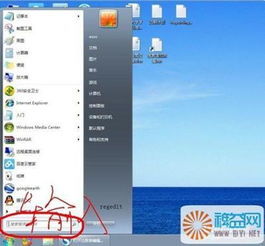 /C filename3 指定形成注册表数据库的文件名。 |
 爱华网
爱华网